- Muallif Jason Gerald [email protected].
- Public 2023-12-16 11:45.
- Oxirgi o'zgartirilgan 2025-01-23 12:51.
Uy tarmog'ingizda bir nechta kompyuter bormi? Umumiy papkalar yordamida barcha kompyuterlarda ma'lumotlarni almashish orqali tarmoq samaradorligini oshirish mumkin. Bu jildga tarmoqdagi boshqa kompyuterlar ruxsat olishlari mumkin va bu tarmoqning istalgan joyiga fayllarga tez kirishning ajoyib usuli. Har bir operatsion tizimda papkalarni almashishni o'rganish uchun quyidagi 1 -qadamga qarang.
Qadam
3 -usul 1: Windows
Maxsus papkalarni baham ko'ring
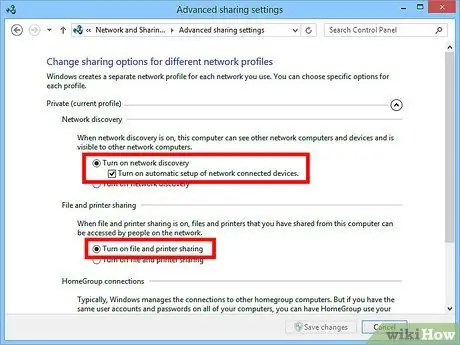
Qadam 1. Fayl va printer almashish yoqilganligiga ishonch hosil qiling
Muayyan papkani almashish uchun siz ushbu xususiyatni yoqishingiz kerak. Uni qanday faollashtirish Windows versiyasiga qarab biroz farq qiladi. Maktab yoki qahvaxona kabi umumiy tarmoqda bo'lganingizda umumiy papkalarni yoqmaslik tavsiya etiladi.
- Windows 8 - Ish stoli ko'rinishidagi tizim tepsisidagi Tarmoq belgisini o'ng tugmasini bosing va "Tarmoq va almashish markazi" ni tanlang. "Kengaytirilgan almashish sozlamalarini o'zgartirish" havolasini bosing. Faollashtirmoqchi bo'lgan profilni kengaytiring (shaxsiy yoki ochiq). "Tarmoqni aniqlash" va "Fayl va printer almashish" ni yoqing. "O'zgarishlarni saqlash" tugmasini bosing va agar kerak bo'lsa, administrator parolini kiriting.
- Windows 7 - Ishga tushirish tugmachasini bosing, "boshqaruv paneli" ni kiriting va Enter tugmasini bosing. "Tarmoq va almashish markazi" belgisini ikki marta bosing. "Kengaytirilgan almashish sozlamalarini o'zgartirish" havolasini bosing. Faollashtirmoqchi bo'lgan profilni kengaytiring (Uy/Ish yoki Ommaviy). "Tarmoqni aniqlash" va "Fayl va printer almashish" ni yoqing. "O'zgarishlarni saqlash" tugmasini bosing va agar kerak bo'lsa, administrator parolini kiriting.
- Windows Vista - Ishga tushirish menyusini bosing va Boshqarish panelini tanlang. Tarmoq va Internet -ni bosing, keyin Tarmoq va almashish markazini tanlang. "Tarmoq kashfiyoti" va "Fayl va printer almashish" yozuvlarini "Ulashish va ochish" bo'limida kengaytiring. Ikkalasi ham yoqilganligiga ishonch hosil qiling. Har bir yozuv uchun "Saqlash" tugmasini bosing.
- Windows XP - Ishga tushirish tugmasini bosing va Boshqarish panelini tanlang. Tarmoq ulanishlarini oching. Tarmoq ulanishini o'ng tugmasini bosing va Xususiyatlar -ni tanlang. "Microsoft tarmoqlari uchun fayl va printer almashish" katagiga belgi qo'ying.
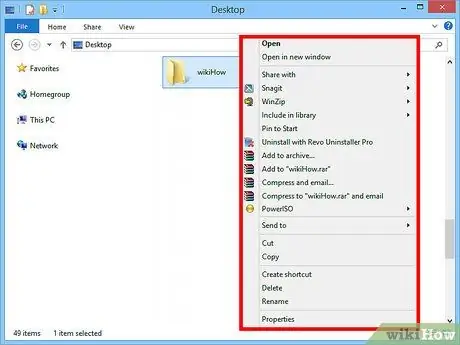
Qadam 2. almashish uchun papkani toping
Fayl va printer almashish yoqilganidan so'ng, siz qattiq diskdagi papkalarni tarmoqdagi boshqa odamlar bilan bo'lishishingiz mumkin. Explorer yordamida almashadigan papkaga o'ting. Unga o'ng tugmasini bosing.
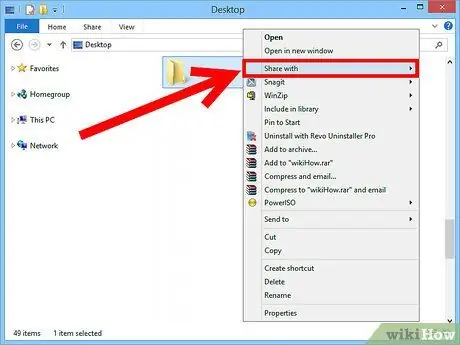
Qadam 3. "Baham ko'rish" variantini tanlang
Bu almashish pastki menyusini ochadi. Siz jildni uy guruhingizdagi hamma bilan bo'lishishni yoki faqat ma'lum odamlarni tanlashni tanlashingiz mumkin.
Uy guruhi variantini tanlaganingizda, siz boshqa HomeGroup a'zolariga papkaga o'qish va yozishga ruxsat berishingiz yoki ularni faqat o'qish bilan cheklashingiz mumkin
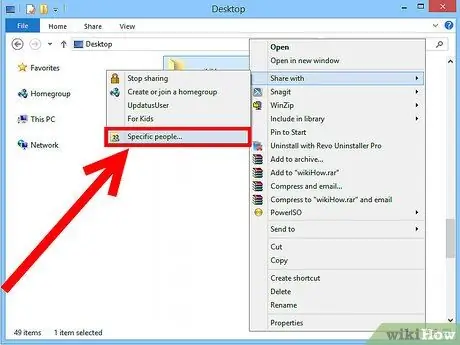
Qadam 4. Siz ruxsat foydalanuvchilarni tanlash uchun "Maxsus odamlar" variantni bosing
Bu hozirda papkaga kirish huquqiga ega foydalanuvchilar ro'yxati bilan yangi oyna ochiladi. Siz foydalanuvchilarni ushbu ro'yxatga qo'shishingiz va ularga papkada maxsus ruxsatlar berishingiz mumkin.
- Jildni hamma bilan bo'lishish uchun yuqoridagi ochiladigan menyuni bosing va "Hamma" -ni tanlang. Qo'shish tugmasini bosing.
- Muayyan foydalanuvchilar bilan bo'lishish uchun ochiladigan menyuni bosing va ularning nomini tanlang yoki kiriting, so'ng Qo'shish-ni bosing.
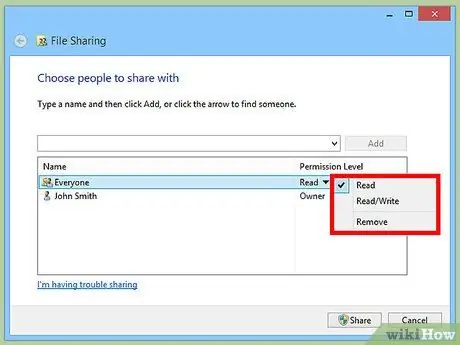
Qadam 5. Ro'yxatdagi foydalanuvchilar uchun ruxsatnomalarni o'rnating
Ro'yxatdagi ruxsatini o'zgartirmoqchi bo'lgan foydalanuvchini qidiring. Ruxsatlar darajasi ustuniga qarang va mavjud ruxsatning yonidagi o'qni bosing. Ro'yxatdan yangi foydalanuvchini tanlang.
- O'qish - Foydalanuvchilar papkadan fayllarni ko'rishi, nusxalashi va ochishi mumkin, lekin fayllarni o'zgartira olmaydi yoki yangi fayl qo'sha olmaydi.
- O'qish/yozish - O'qish imkoniyatlaridan tashqari, foydalanuvchilar fayllarni o'zgartirishi va umumiy papkalarga yangi fayllarni qo'shishi mumkin. O'qish/yozish huquqiga ega foydalanuvchilar fayllarni o'chirib tashlashi mumkin.
- O'chirish - bu foydalanuvchi uchun ruxsatnomalarni olib tashlaydi va ularni ro'yxatdan o'chiradi.
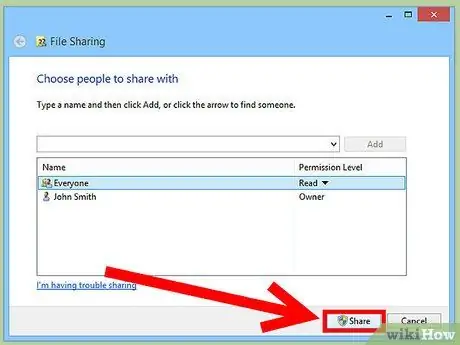
Qadam 6. Share tugmasini bosing
Sizning ruxsat sozlamalaringiz saqlanadi va papka tarmoqdagi barcha vakolatli foydalanuvchilar uchun mavjud bo'ladi.
Umumiy papkalardan foydalanish
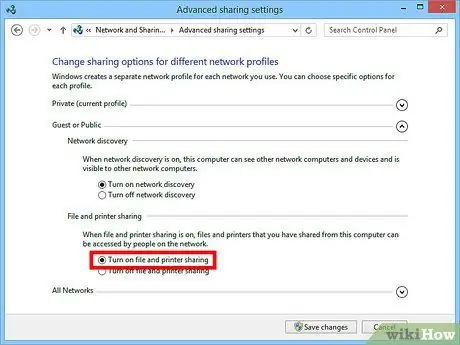
Qadam 1. Umumiy papkani yoqing
Umumiy papkalar - bu har doim tarmoqqa ulangan har kim bilan baham ko'riladigan papkalar. Har kim Umumiy papkada o'qishi va yozishi mumkin va hech qanday maxsus ruxsat talab qilinmaydi. Umumiy papkalar, agar siz uy guruhida bo'lmasangiz, sukut bo'yicha o'chirilgan.
- Windows 8 - Ish stoli ko'rinishidagi tizim tepsisidagi Tarmoq belgisini o'ng tugmasini bosing va "Tarmoq va almashish markazi" ni tanlang. "Kengaytirilgan almashish sozlamalarini o'zgartirish" havolasini bosing. "Barcha tarmoqlar" bo'limini kengaytiring. "Umumiy papkalarni almashish" bo'limiga qarang va uni yoqing. "O'zgarishlarni saqlash" tugmasini bosing.
- Windows 7 - Ishga tushirish tugmachasini bosing, "boshqaruv paneli" ni kiriting va Enter tugmasini bosing. "Tarmoq va almashish markazi" belgisini ikki marta bosing. "Kengaytirilgan almashish sozlamalarini o'zgartirish" havolasini bosing. Umumiy papkani yoqadigan profilni kengaytiring (Uy/ish yoki ommaviy). "Umumiy papkalarni almashish" bo'limini toping va uni yoqing. "O'zgarishlarni saqlash" tugmasini bosing va agar kerak bo'lsa, administrator parolini kiriting.
- Windows Vista - Ishga tushirish menyusini bosing va Boshqarish panelini tanlang. Tarmoq va Internet -ni bosing, keyin Tarmoq va almashish markazini tanlang. "Umumiy papka" yozuvini "Ulashish va ochish" bo'limida kengaytiring. Uni faollashtiring va "Saqlash" tugmasini bosing.
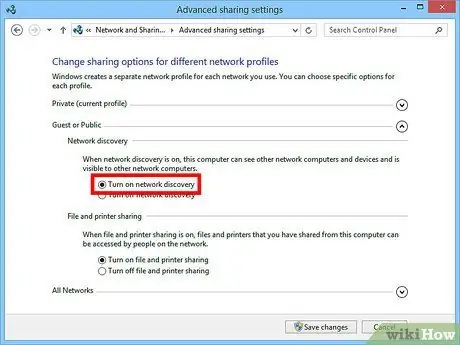
Qadam 2. Parol himoyalangan almashishni yoqish yoki o'chirish
Umumiy papka boshqaruvini qaerdan topsangiz, parol bilan himoyalangan almashish imkoniyatlarini topishingiz mumkin. Bu xususiyatni yoqish shuni anglatadiki, faqat bitta kompyuterda foydalanuvchi hisobi va parolga ega bo'lganlar Umumiy papkaga kira oladi. Agar bu yoqilgan bo'lsa, boshqa kompyuterlardagi foydalanuvchilar bu papkaga kira olmaydi.
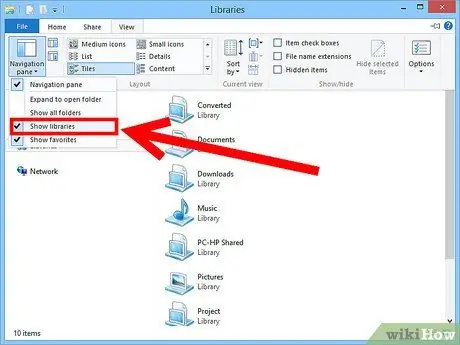
Qadam 3. Umumiy papkani toping
Papkalar yoqilgandan so'ng, siz tarmoqdagi hamma bilan baham ko'rmoqchi bo'lgan fayllarni qo'shishingiz mumkin. Umumiy papka kutubxonalarning bir qismidir va unga kirish Windows versiyasiga qarab biroz farq qiladi. Umumiy papka har bir kutubxonada joylashgan (hujjatlar, musiqa, rasmlar va videolar).
- Windows 8 - Kutubxonalar Windows 8 da sukut bo'yicha ko'rsatilmaydi. Ularni ko'rish uchun Explorer -ni ochish uchun bu kompyuter -ni bosing. Ko'rish oynasini bosing, so'ng chap burchakdagi "Navigatsiya paneli" tugmasini bosing. Yon panelda kutubxonalar jildini ko'rsatish uchun "Kutubxonalarni ko'rsatish" bandini bosing. Fayllarni qo'shmoqchi bo'lgan kutubxonani kengaytiring va paydo bo'lgan tegishli umumiy papkani oching.
- Windows 7 - Boshlash -ni bosing va Hujjatlar -ni tanlang. Chap panelda "Kutubxonalar va hujjatlar" papkasini kengaytiring, so'ng "Umumiy hujjatlar" ni tanlang. Boshqa kutubxonalarda ham Ochiq papkani tanlashingiz mumkin.
- Windows Vista - Boshlash -ni bosing va Hujjatlar -ni tanlang. Chap panelda "Sevimli havolalar" bo'limidagi "Umumiy" havolasini bosing. Agar buni ko'rmasangiz, "Ko'proq" ni bosing va "Hamma uchun ochiq" ni tanlang. Fayl qo'shmoqchi bo'lgan umumiy papkani tanlang.
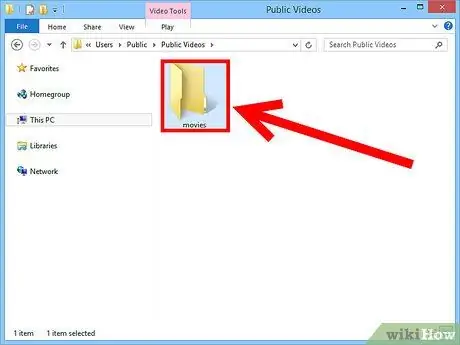
Qadam 4. Fayllarni qo'shish
Siz boshqa oddiy papkalar kabi Umumiy papkaga fayllarni qo'shishingiz va ko'chirishingiz mumkin. Siz boshqa joydan nusxa ko'chirishingiz yoki fayllarni sudrab tashlashingiz mumkin.
3 usul 2: Mac OS X
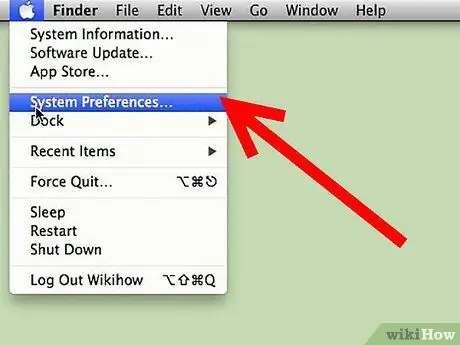
Qadam 1. Tizim sozlamalarini oching
Apple menyusini bosing va tizim sozlamalarini tanlang. Administrator sifatida tizimga kirganingizga ishonch hosil qiling.
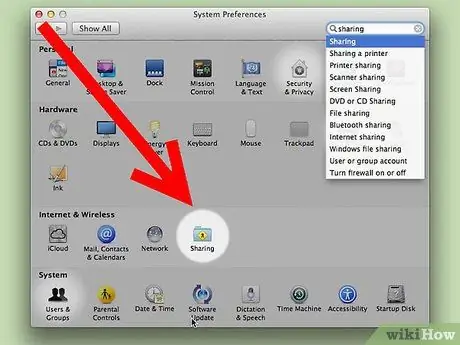
Qadam 2. almashish tugmasini bosing
Bu tugma "Tarmoq sozlamalari" bo'limining Internet va simsiz bo'limida joylashgan. Bu almashish oynasini ochadi.
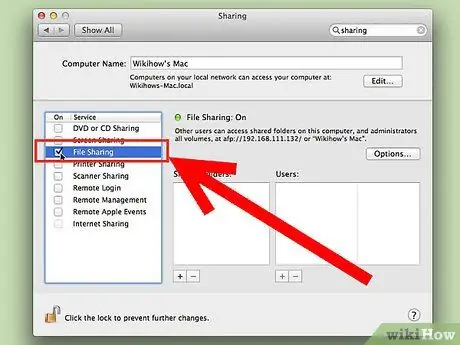
Qadam 3. Fayl almashishni yoqish
Chap freymda "Fayl almashish" deb belgilangan katakchani belgilang. Bu Mac uchun fayl almashish imkoniyatini beradi va tarmoqdagi boshqa foydalanuvchilar va boshqa kompyuterlardagi fayl va papkalarni almashish imkonini beradi.
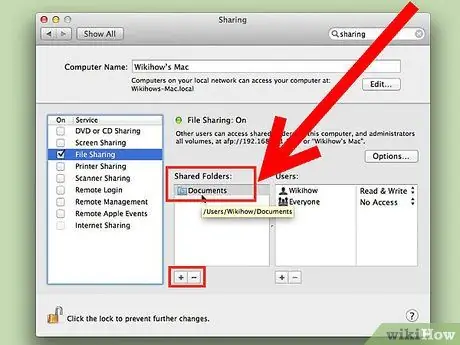
Qadam 4. Siz almashadigan papkani qo'shing
Finder oynasini ochish uchun "+" tugmasini bosing. Ulashmoqchi bo'lgan papkaga o'ting. Agar siz ma'lum bir faylni almashmoqchi bo'lsangiz, unga maxsus papka yaratishingiz kerak bo'ladi. Jildni tanlashda Qo'shish -ni bosing.
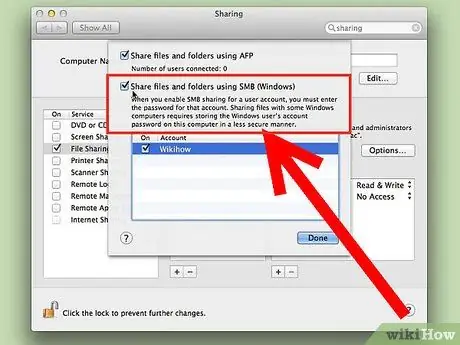
Qadam 5. Windows kompyuter uchun papkani almashish
Odatiy bo'lib, umumiy papkalarga faqat boshqa Mac kompyuterlari kira oladi. Agar siz Windows foydalanuvchilari bilan baham ko'rmoqchi bo'lsangiz, Umumiy papkalar ro'yxatidan papkani tanlang va Variantlar -ni bosing. "SMB (Windows) yordamida fayllar va papkalarni almashish" -ni belgilang va Bajarildi -ni bosing.
Bundan tashqari, papka ruxsatini ham shu orqali o'rnatishingiz mumkin
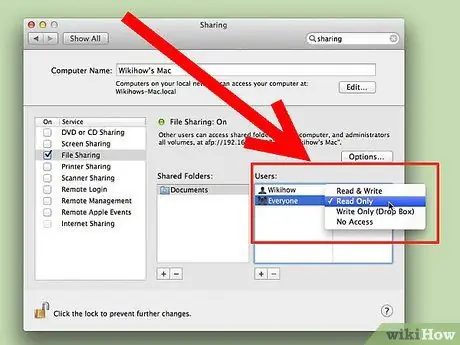
Qadam 6. Jild uchun ruxsatnomalarni o'rnating
Umumiy papkalar ro'yxatidan papkani tanlang. O'ngdagi Foydalanuvchilar ro'yxati hozirda qaysi foydalanuvchilarga papkaga kirishga ruxsat berilganligini ko'rsatadi. Foydalanuvchilarni oq ro'yxatga kiritilgan foydalanuvchilar ro'yxatiga qo'shish yoki olib tashlash uchun "+" yoki "-" tugmasini bosing.
3 -ning 3 -usuli: Linux
Windows -da umumiy papkalarga kirish
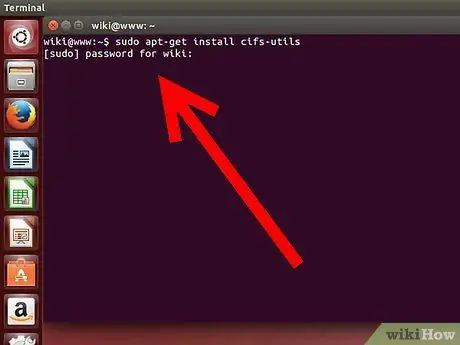
Qadam 1. Umumiy papkalarni yuklash uchun dasturiy ta'minotni o'rnating
Windows umumiy papkalariga kirish uchun siz ruxsat berish uchun SMB protokolini o'rnatishingiz kerak. Terminalni oching (Ctrl+Alt+T) va sudo apt-get install cifs-utils yozing.
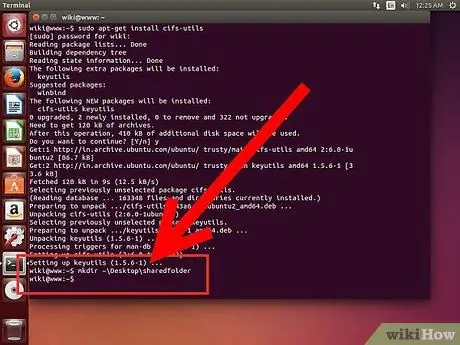
Qadam 2. Umumiy papkani yuklash joyi sifatida papkani yarating
Oson kirish mumkin bo'lgan joyda papka yarating. Siz buni ish stoli GUI yoki terminaldan mkdir buyrug'i yordamida qilishingiz mumkin. Masalan, ish stolida "sharedfolder" nomli papkani yaratish uchun mkdir ~/Desktop/sharedfolder yozing.
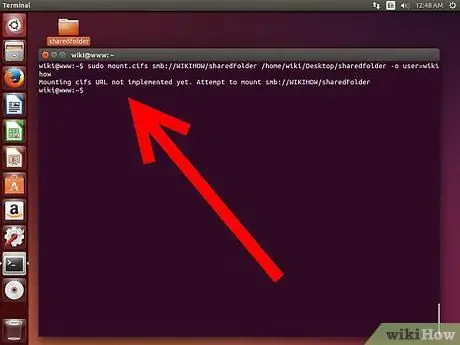
Qadam 3. Jildni yuklang
Umumiy papkaning yuklanish joyi vazifasini bajaradigan papkani yaratganingizdan so'ng, uni Linux kompyuteringizga ulanish uchun yuklashingiz mumkin. Terminalni qayta oching va quyidagi buyruqni kiriting ("umumiy papka" papkasini yaratishning oldingi misoliga asoslanib):
- sudo mount.cifs // WindowsComputerName/SharedFolder/home/username/Desktop/sharedfolder -o user = WindowsUsername
- Sizdan Linuxni o'rnatish uchun asosiy parol, shuningdek Windows foydalanuvchi hisobi uchun parol so'raladi.
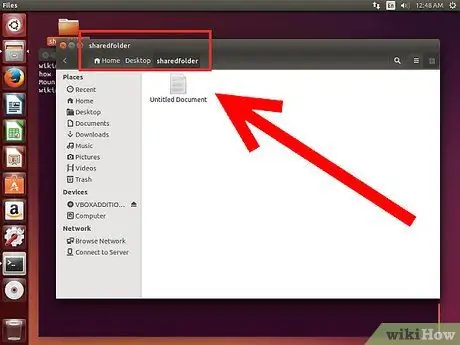
Qadam 4. Jildni oching
Yuklangan papkani ochish fayllarga kirish imkonini beradi. Siz boshqa oddiy papkalar kabi fayllarni qo'shishingiz va o'chirishingiz mumkin. Umumiy papkadagi fayllarga kirish uchun siz terminaldan ham foydalanishingiz mumkin.
Umumiy papkalarni yaratish
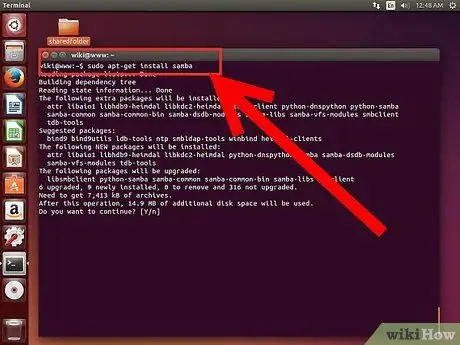
Qadam 1. Samba -ni o'rnating
Samba - Windows foydalanuvchilari bilan papkalarni almashish uchun ochiq kodli dastur. Samba-ni Terminaldan sudo apt-get install samba yozib o'rnatishingiz mumkin.
- Samba o'rnatilgandan so'ng, smbpasswd -a foydalanuvchi nomini yozib, foydalanuvchi nomini yarating. Shuningdek, sizdan parol yaratish so'raladi.
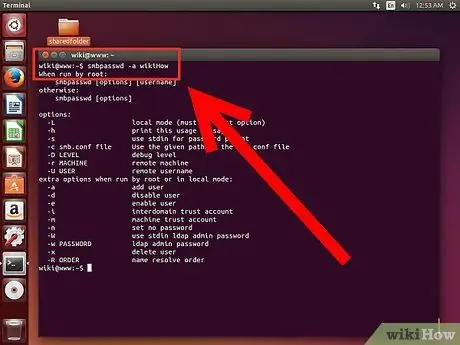
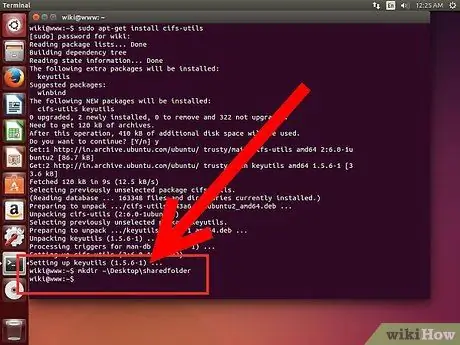
Qadam 2. almashish uchun papka yarating
Siz ham mavjud papkadan foydalanishingiz mumkin, lekin qaysi papkaning boshqa kompyuterlar bilan bo'lishishini aytish siz uchun tezroq va osonroq bo'ladi. Jild yaratish uchun mkdir buyrug'idan foydalaning.
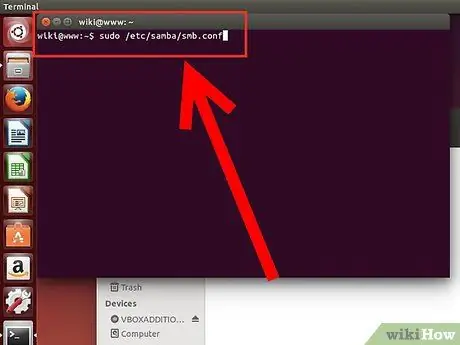
Qadam 3. Samba konfiguratsiya faylini oching
Sudo vi /etc/samba/smb.conf yozing. Siz har qanday fayl muharriridan foydalanishingiz mumkin, masalan "vi". Samba konfiguratsiya fayli muharrirda ochiladi.
[{{}}] path = available = yes valid users = read only = no browsable = yes public = yes writable = ha
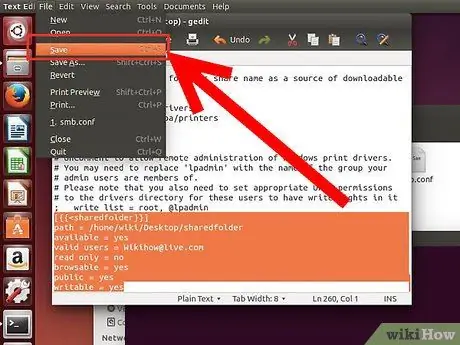
Qadam 4. Faylni saqlang
Konfiguratsiya faylini saqlang va tahrirlovchini yoping. SMB xizmatini sudo service smbd restart yozib qayta ishga tushiring. Bu konfiguratsiya faylini qayta yuklaydi va umumiy papka sozlamalarini qo'llaydi.

Qadam 5. IP manzilingizni toping
Windows -da papkalarni ulash uchun sizga Linux kompyuterining IP -manzili kerak. Ifconfig -ni Terminalga kiriting va manzilni yozing.
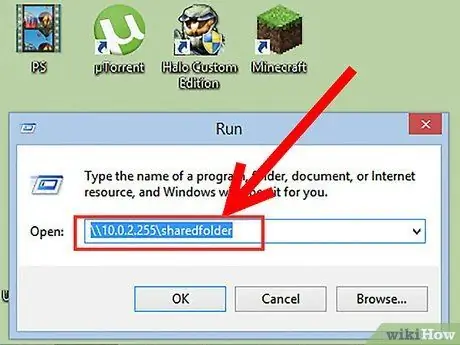
Qadam 6. Windows -dagi papkaga kiring
Windows-ning istalgan joyida sichqonchaning o'ng tugmachasini bosib, Yangi → Yorliq-ni tanlash orqali yangi yorliq yarating. IP -manzil yordamida Linuxda yaratilgan papkaning manzilini kiriting: / IP -manzil / papka nomi. Keyingiga bosing, yorliqqa nom bering va Finish tugmasini bosing. Yangi yorliqni ochish umumiy papkaning tarkibini ko'rish imkonini beradi.
Ogohlantirish
- Umumiy papkaga kira oladigan foydalanuvchilarga e'tibor bering. Agar siz ko'rishni, o'zgartirishni yoki o'chirishni istamaydigan kontent bo'lsa, ushbu papkaga ulashish ruxsatnomalarini o'chirib qo'yganingizga ishonch hosil qiling.
- Himoyalanmagan simsiz tarmoq sizga yaqin bo'lgan foydalanuvchilarga sizning papkalarga kirishni xohlamaydi.






